Phần này các bạn tham khảo thêm ở document của nó nhé link tại đây
Các bạn tạo cho mình 2 folder
Hai folder này cùng cấp với src nhé.
Tiếp theo các bạn cài cho mình template engine là hbs
npm install --save hbs
Các bạn mở file main.ts lên và thay đổi nội dung như sau
import { NestFactory } from '@nestjs/core';
import { AppModule } from './app.module';
import { join } from 'path';
import { NestExpressApplication } from '@nestjs/platform-express';
async function bootstrap() {
const app = await NestFactory.create<NestExpressApplication>(AppModule);
app.useStaticAssets(join(__dirname, '..', 'public'));
app.setBaseViewsDir(join(__dirname, '..', 'views'));
app.setViewEngine('hbs');
await app.listen(3001);
console.log(`Application is running on: ${await app.getUrl()}`);
}
bootstrap();
Ở folder view các bạn tiếp tục tạo cho mình 1 file là index.hbs với nội dung
<html>
<head>
<title>Xin Chào</title>
</head>
<body>
<h1>nội dung bài viết</h1>
</body>
</html>
Ở file app.controller.ts các bạn thêm cho mình nội dung sau
@Get('test')
@Render('index')
getViewIndex() {
return { message: 'Hello world!' };
}
Ở phía trên các bạn nhớ use các thư viện tương ứng nhé
import { Controller, Get, Render } from '@nestjs/common';
Mình giải thích chỗ này một chút nhé
Ở đây mình sẽ có 1 method là get ứng với endpoint là test (domain/test) sẽ gọi view là index ( nằm ở folder views mình vừa tạo ) và truyền data là message
Và bây giờ các bạn lên trình duyệt gõ cho mình http://localhost:3001/test xem kết quả nhé
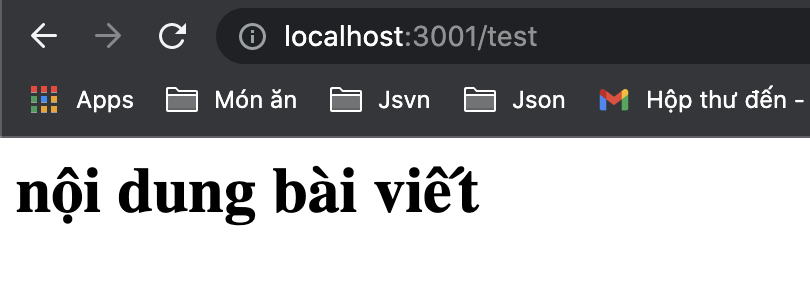 Render view
Render view
Tiếp tục mình sẽ tạo tiếp 2 folder backend và frontend nằm trong views nhé và đồng thời tương ứng mình tạo luôn 2 file index.hbs với nội dung sau
views/backend/index.hbs và views/frontend/index.hbs
<html>
<head>
<title>Xin Chào</title>
</head>
<body>
<h1>{{ message }}</h1>
</body>
</html>

Ở file app.controller.ts các bạn thêm cho mình 2 endpoint sau
@Get('test-backend')
@Render('backend/index')
getViewIndexBackend() {
return { message: 'Hello world Backend!' };
}
@Get('test-frontend')
@Render('frontend/index')
getViewIndexFrontend() {
return { message: 'Hello world Frontend!' };
}
Ở đây mình sẽ test thử xem nó có gọi và trả dữ liệu đúng view backend và frontend mình vừa tạo hay không.
À phần này các bạn lưu ý giúp mình mình ko run project bằng lệnh npm start nữa vì nó ko tự động render lại route khi mình thêm mới nên mình sẽ chuyển qua run project bằng lệnh
npm run start:dev
Các bạn lần lượt vào url
http://localhost:3001/test-backend
http://localhost:3001/test-frontend
để xem được kết quả các view tương ứng nhé
123code.net mang lại cảm giác an toàn nhất cho bạn, không làm bạn thất vọng, giúp bạn giải quyết được vấn đề đồ án tốt nghiệp ở thời điểm hiện tại và tương lai
- Đưa ra giải pháp, góp ý giúp bạn có được một đề tài đồ án tốt, phù hợp nhất
- Có nhiều tính năng mới, độc giúp thu hút, thuyết phục được giáo viên phản biện cũng như hội đồng bảo vệ đồ án
- Đúng ngày, đúng giờ, đầy đủ yêu cầu - tính năng
=> Nhanh tay đăng ký hoạc liên hệ với admin tại đây để có được một đồ án phù hợp với mình
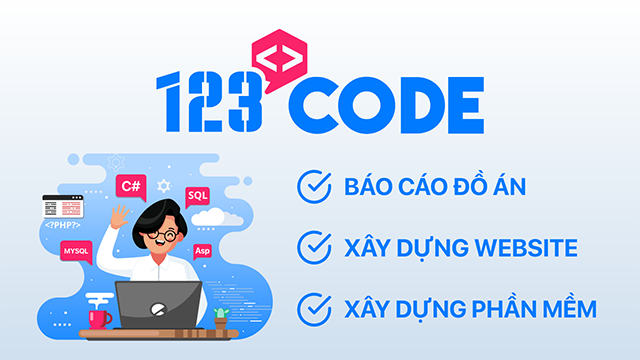
Khi làm việc với server qua SSH, việc nhập mật khẩu mỗi lần kết nối có thể gây phiền toái. Để giải quyết vấn đề này, bạn có thể sử dụng SSH key. Bài viết này sẽ hướng dẫn bạn cách tạo và thêm SSH key vào server của mình.
123code Hướng Dẫn Vẽ Tableau Chuyên Nghiệp Cho Đồ Án Tốt Nghiệp
Tổng hợp các lệnh cài đặt composer trên centos 7
Hướng dẫn tổng hợp các câu lệnh cài đặt php trên centos 7
Tableau là công cụ phân tích dữ liệu mạnh mẽ, được sử dụng rộng rãi trong ngành Business Intelligence (BI)
Cách tạo user và mật khẩu cũng như gán quyền trên vps
Cách public port mysql lên url một cách đơn giản nhưng không nên lạm dụng
Tableau là một công cụ trực quan hóa dữ liệu mạnh mẽ, được sử dụng rộng rãi trong lĩnh vực phân tích dữ liệu. Với khả năng kết nối đa dạng các nguồn dữ liệu, Tableau giúp sinh viên:
Tableau không chỉ là một công cụ mạnh mẽ mà còn là một lựa chọn tuyệt vời cho các bạn sinh viên và những ai đang làm đồ án CNTT cần phải phân tích và trình bày dữ liệu
Tổng hợp các đề tài đồ án tốt nghiệp khá là hay do AI gợi ý cho chúng ta